AEでキーフレームを追加する方法
aeキーフレームを追加する方法: 最初に合成をクリックしてマテリアルをインポートし、次に変換オプションをクリックしてビデオ トラックの位置を選択し、ストップウォッチ アイコンをクリックします。最後にタイムラインを移動してスケーリング パラメータを調整します。

この記事の動作環境: Windows 7 システム、Adobe After Effects バージョン 17.12、Dell G3 コンピューター。
ae キーフレームの追加方法:
1. ae インターフェイスに入り、[新しいコンポジション] をクリックします。

#2. 素材画像またはテキストをインポートします。
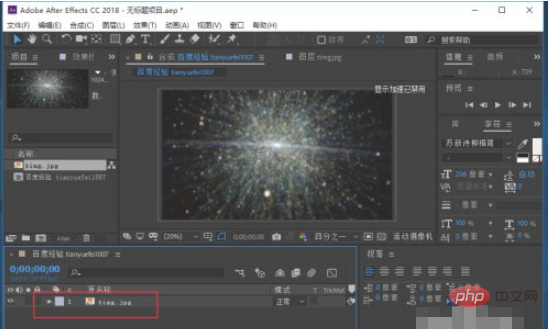
#3. 写真素材の下にある小さな三角形のアイコンをクリックし、変形オプションをクリックします。

#4. 変形オプションの下に、手前に小さなストップウォッチが付いたアイコンが表示されますが、これはキーフレームを追加するためのスイッチとも言えます。ビデオ トラックの位置 ストップウォッチ アイコンをクリックします (ここにズーム オプションがあります)。
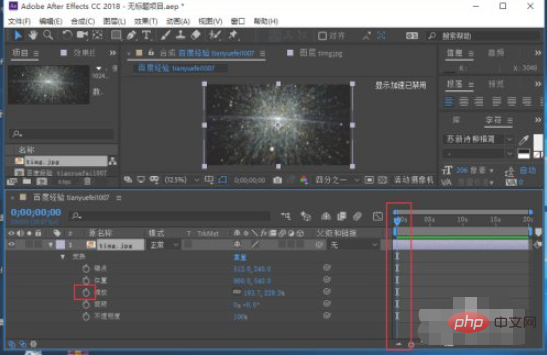
#5.ビデオトラック上に小さなひし形のアイコンが表示されますが、これがキーフレームです。
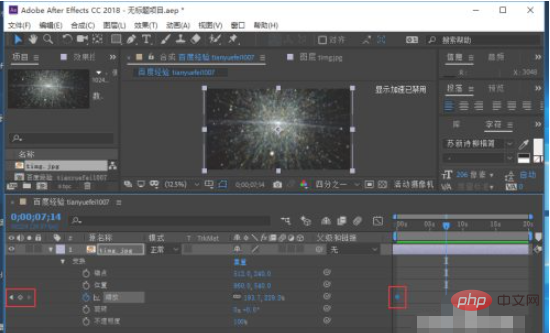
#6. タイムラインを移動し、ズーム パラメーターを調整すると、キーフレームが自動的に追加されます。
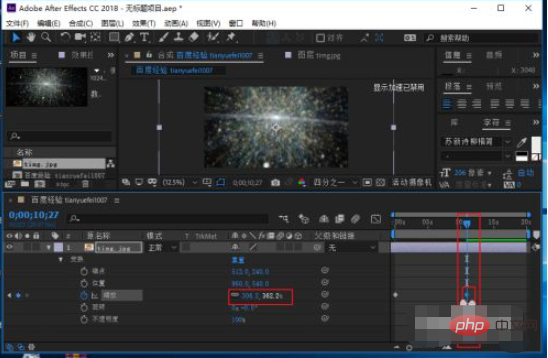
#7. キーフレームは、一定の効果が得られる限り、無限に追加できます。
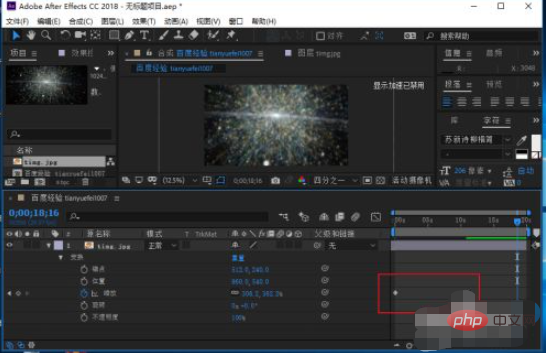
関連する無料学習の推奨事項: php プログラミング(ビデオ)# ##################################
以上がAEでキーフレームを追加する方法の詳細内容です。詳細については、PHP 中国語 Web サイトの他の関連記事を参照してください。

ホットAIツール

Undresser.AI Undress
リアルなヌード写真を作成する AI 搭載アプリ

AI Clothes Remover
写真から衣服を削除するオンライン AI ツール。

Undress AI Tool
脱衣画像を無料で

Clothoff.io
AI衣類リムーバー

AI Hentai Generator
AIヘンタイを無料で生成します。

人気の記事

ホットツール

メモ帳++7.3.1
使いやすく無料のコードエディター

SublimeText3 中国語版
中国語版、とても使いやすい

ゼンドスタジオ 13.0.1
強力な PHP 統合開発環境

ドリームウィーバー CS6
ビジュアル Web 開発ツール

SublimeText3 Mac版
神レベルのコード編集ソフト(SublimeText3)

ホットトピック
 7557
7557
 15
15
 1384
1384
 52
52
 83
83
 11
11
 28
28
 96
96
 AE が更新を無効にしました。Caps Lock を解除してください。解決方法
Jan 05, 2021 pm 03:39 PM
AE が更新を無効にしました。Caps Lock を解除してください。解決方法
Jan 05, 2021 pm 03:39 PM
AE 編集画面に「AE の更新が無効になっています。Caps Lock を解除してください」と表示されるのは、Caps Lock がオンになっているためです。解決するには、コンピューターのキーボードの「Caps Lock」キーを押して Caps Lock をオフにします。
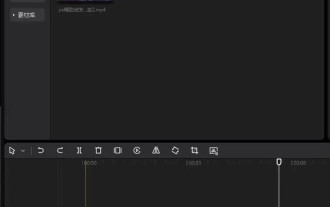 クリッピング用のキーフレームはどこにありますか? Windows 版クリッピングのキーフレームの使用に関するチュートリアル
Mar 13, 2024 pm 10:04 PM
クリッピング用のキーフレームはどこにありますか? Windows 版クリッピングのキーフレームの使用に関するチュートリアル
Mar 13, 2024 pm 10:04 PM
多くの友人は、クリッピングを使用するときにビデオのキーフレームを設定したいと考えていますが、クリッピングのキーフレームが見つからず、設定することができません。そこで今日は、エディターが Windows バージョンのクリッピングにキーフレームを追加するための詳細なチュートリアルを提供します。必要なユーザーはぜひご覧ください。 1. コンピューター版のキーフレームはどこにありますか? 1. タイムラインでキー フレームを追加する必要があるビデオをクリックし、キー フレームを追加する必要がある場所にフレーム ヘッダーを配置します。 2. 右側に移動します。通常は手動で選択する必要はありません。デフォルトでは、画面パネルの最初の基本タブに表示され、ズーム、位置、回転などの各 1 つの項目が表示されます。最後にひし形のアイコンがあり、クリックしてキーフレームを追加します。 3. クリックしてキーフレームの追加を完了します。先ほどのフレームヘッダーの位置にあるキーフレーム。 2. もし
 クリッピングキーフレームの使い方は? - 音声を変更してムービーを吹き替えるにはどうすればよいですか?
Mar 18, 2024 pm 01:00 PM
クリッピングキーフレームの使い方は? - 音声を変更してムービーを吹き替えるにはどうすればよいですか?
Mar 18, 2024 pm 01:00 PM
クリッピングキーフレームの使い方は?ステップ 1: まず編集に入り、クリックして作成を開始します ステップ 2: 編集する素材を選択し、右下隅をクリックして追加し、素材をクリックします ステップ 3: カーソルを初期位置に移動し、 をクリックしますキーフレームを選択し、画面を左上隅に移動します ステップ 4 カーソルを端に移動し、画面を右下隅に移動すると、移動画面が準備されます。ステップ 5 注: 複数のキーフレームを画像に追加でき、作品の要件に応じて特定の状況を編集できます。クリッピングで音声を変更してダビングするにはどうすればよいですか? 1. クリッピング アプリを開きます: 携帯電話でクリッピング アプリを見つけて開きます。 2. ビデオ素材のインポート:画面下部の「クリップ」ボタンをクリックし、編集するビデオ素材を選択してクリップにインポートします。 3. オーディオ編集インターフェイスに入ります。編集ページで、画面を見つけてクリックします。
 AE とはどのような通貨ですか?
Feb 26, 2024 am 10:28 AM
AE とはどのような通貨ですか?
Feb 26, 2024 am 10:28 AM
AE とはどのような通貨ですか? AE (Aeternity) はブロックチェーン技術に基づく暗号通貨であり、安全で効率的かつスケーラブルなブロックチェーン ソリューションを世界中のユーザーに提供することに尽力しています。スケーラビリティ、プライバシー保護、スマートコントラクトの実行効率など、現在のブロックチェーンテクノロジーが直面している課題を解決することを目指しています。 AE を通じて、ユーザーはデジタル資産をより便利に転送および保存できると同時に、分散型アプリケーション (DApp) の開発プラットフォームと操作環境を提供できます。 AE の開始は、ユーザーに新しいデジタル通貨体験をもたらし、ブロックチェーン業界の発展に新たな可能性をもたらします。機能と利点 AE は、「ステート チャネル」と呼ばれるテクノロジーを使用して、ブロックチェーン上のトランザクションのプレッシャーを軽減します。状態チャネルの助けを借りて、トランザクションは次のようになります。
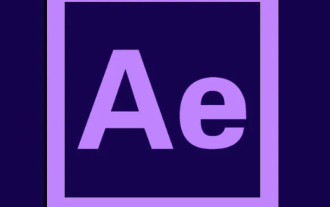 aeとはどのようなソフトウェアですか? aeとは何ですか?
Feb 22, 2024 pm 05:40 PM
aeとはどのようなソフトウェアですか? aeとは何ですか?
Feb 22, 2024 pm 05:40 PM
AE はビデオおよびグラフィック処理ソフトウェアです。 Analysis 1AE はビデオおよびグラフィック処理ソフトウェアであり、正式名は AdobeAfterEffects です。ダイナミックな画像やビジュアルエフェクトを作成するための編集ソフトウェアです。特殊効果スキルのデザイン、アニメーションの作成、ポストプロダクションをサポートします。 ae は、顧客が動的グラフィックスを効率的に作成し、視覚的なインパクトをもたらすのに役立ちます。補足:Aeが得意なこと 1Aeは、UIアニメーションエフェクト、MGアニメーションや特定要素の制作、コラムパッケージやエンディング制作など、短編コンテンツの特殊効果やポストプロダクションを得意としています。映画、ショートビデオ、DVDなどに爽やかな効果を加えます。概要/注意事項 AE は、特殊効果技術の設計、アニメーションやビデオのポストプロダクションの作成に適しています
 クリッピングキーフレームの使用方法
Mar 28, 2024 pm 04:40 PM
クリッピングキーフレームの使用方法
Mar 28, 2024 pm 04:40 PM
クリッピングにキーフレームを使用する方法? クリッピング APP では、ビデオをキー フレーム レートに調整できますが、多くの友人はキーフレームの使用方法を知りません。次に、エディターが提供するクリッピングにキーフレームを使用する方法のチュートリアルです。 . 興味のあるユーザーは見に来てください! 「ビデオクリッピングの使用に関するチュートリアル」 クリッピングキーフレームの使用方法 1. まずクリッピングAPPを開き、メインページに入り、[+作成開始]の境界線を選択します; 2. 次に、マテリアルライブラリ機能ページにジャンプし、動画作成に使用する素材を選択します; 3. 次に、編集機能ページに入り、下図の矢印で示されたカーソルを左端に移動し、[キーフレーム]をクリックします; 4. 最後に、カーソルをキーフレームに移動します右端にあるキーフレームに合わせて調整します。
 エーとはどういう意味ですか
Jul 21, 2023 am 10:47 AM
エーとはどういう意味ですか
Jul 21, 2023 am 10:47 AM
AE は、Adobe が発売したグラフィックスおよびビデオ処理ソフトウェアで、テレビ局、アニメーション制作会社、個人のポストプロダクション スタジオ、マルチメディア スタジオなど、デザインやビデオ効果に携わる機関に適しています。レイヤー型ポストソフトに属します。 AEには、さまざまな複雑な視覚効果を実現できる豊富な特殊効果ライブラリとプラグインがあり、マルチレイヤー合成、マルチチャンネルミキシング、タイムトラジェクトリー編集などの機能をサポートしており、プロレベルの特殊効果を簡単に作成できます。
 AEからビデオをエクスポートする方法
Jan 02, 2021 am 11:55 AM
AEからビデオをエクスポートする方法
Jan 02, 2021 am 11:55 AM
AE からビデオをエクスポートする方法: 1. コンピューター上で AE を使用して新しいファイルを作成します; 2. 上部のツールバーの「コンポジット」オプションをクリックします; 3. 「レンダリング キューに追加」をクリックします; 4. 「出力モジュール」をクリックします以下、出力ビデオの品質を調整します; 5.「レンダリング」ボタンをクリックしてビデオをエクスポートします。



